கூகுள் கார்ப்பரேஷன் அதன் செயலில் வளர்ச்சியைத் தொடர்கிறது, பல்வேறு மென்பொருட்களைத் தயாரித்து அதன் மூலம் அனைத்தையும் வெற்றி கொள்கிறது பெரிய அளவுரசிகர்கள். அவர்களின் கூகுள் குரோம் உலாவியின் மதிப்பு என்ன, இது வெளியான உடனேயே மில்லியன் கணக்கான பயனர்களுக்கு நம்பர் 1 இன்டர்நெட் சர்ஃபிங் கருவியாக மாறியது. Google Chrome இன் முதல் வெளியீட்டிற்குப் பிறகு, புதுப்பிப்புகள் தோன்றத் தொடங்கின, மேலும் இயற்கையாகவே ஒவ்வொரு சுயமரியாதை மென்பொருள் பயனரும் புதிய பதிப்புகள் வெளியிடப்படும்போது எப்போதும் புதுப்பிக்கிறார்கள். கேள்விக்கு பதிலளிக்க இந்த பொருள் உருவாக்கப்பட்டது - Google Chrome உலாவியை எவ்வாறு புதுப்பிப்பது? வெற்றிகரமான புதுப்பிப்புக்கு, நீங்கள் இரண்டை முழுமையாகப் பயன்படுத்தலாம் எளிய வழிகள், சிறப்பு திறன்கள் மற்றும் அறிவு தேவையில்லை.
என்ன அவசியம்
முறை எண் 1 ஏற்கனவே Google Chrome நிறுவப்பட்டவர்களுக்கு ஏற்றது, இரண்டாவது இரு தரப்பினருக்கும் பொருத்தமானது.
பலர் மைக்ரோசாப்ட் மென்பொருளை நீண்ட காலமாக பயன்படுத்தி வருகின்றனர், ஆனால் கூகுள் குரோம் பிரவுசரை எப்படி அப்டேட் செய்வது என்று தெரியவில்லை. புதுப்பிப்பதற்கான முதல் வழி எளிய உலாவி அமைப்புகள். புதுப்பிப்பைச் செயல்படுத்த, உங்களிடம் இணைய அணுகல் இருக்க வேண்டும்.
முதலில், உங்கள் உலாவியைத் துவக்கவும், கட்டுப்பாடு மற்றும் உலாவி சாளரத்தின் வலது பக்கத்தில் உள்ள தாவலைக் கிளிக் செய்யவும் கூகுள் அமைவுகுரோமியம். "பற்றி" கீழ்தோன்றும் பட்டியலைக் கண்டறியவும் Google உலாவிகுரோம்" மற்றும் அதைக் கிளிக் செய்து, தற்போதைய புதுப்பிப்புகளின் தானியங்கி வெளியீட்டை செயல்படுத்துகிறது. புதுப்பிப்புகள் இருந்தால், Google Chrome அல்காரிதம் தானாகவே அவற்றைப் பயன்படுத்தும் மற்றும் உலாவியை மறுதொடக்கம் செய்ய தாவலில் கிளிக் செய்தால் போதும். மறுதொடக்கம் செய்த பிறகு, புதுப்பிப்புகள் செயலில் இருக்கும், உங்கள் உலாவி இப்போது சமீபத்திய பதிப்பாகும்! 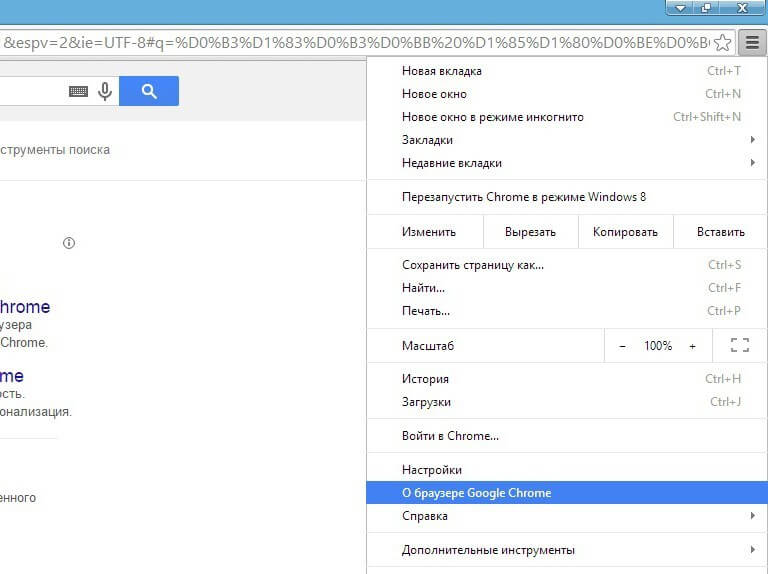
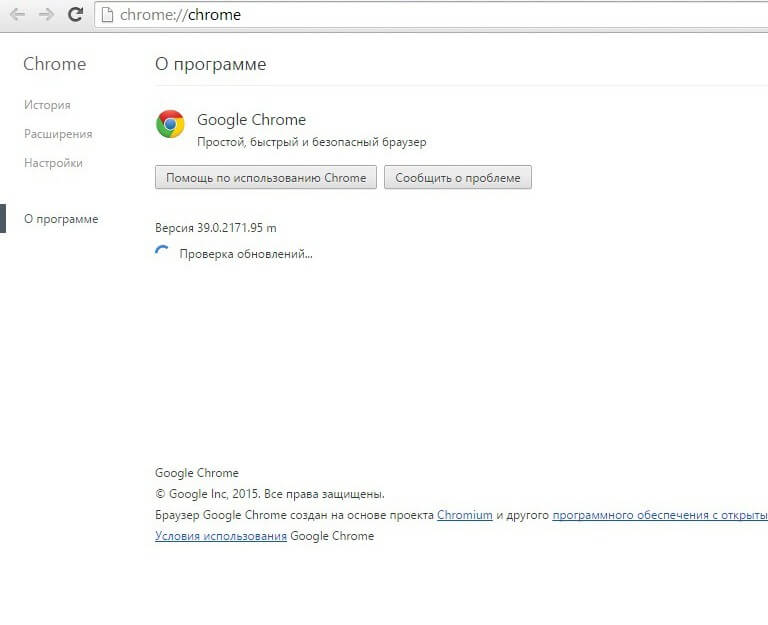
இரண்டாவது முறை மாற்று மற்றும் மிகவும் நெகிழ்வானது. Google Chrome உலாவியை இலவசமாக எவ்வாறு புதுப்பிப்பது என்ற கேள்விக்கு பதிலளிக்கும் பொதுவான முறை இதுவாகும்?
நாங்கள் புதுப்பிக்கிறோம்
இந்த முறை மிகவும் பரிச்சயமானது மற்றும் எளிமையானது; தேவையான தாவல்களைக் கண்டறிய நீங்கள் அமைப்புகளை ஆராய வேண்டியதில்லை. மேலும், இணைய இணைப்பு தேவையில்லை, ஒரு நிறுவல் தொகுப்பு சமீபத்திய பதிப்புகூகுள் குரோம், இது எந்த சாதனத்திலும் இணையத்தில் இருந்து முன்பே பதிவிறக்கம் செய்து ஃபிளாஷ் டிரைவ் அல்லது பிற நினைவக தொகுதியைப் பயன்படுத்தி மாற்றலாம்.
எங்கள் வலைத்தளத்திலிருந்து போதும், பதிவிறக்கவும் சமீபத்திய உலாவி, இது எஸ்எம்எஸ் மற்றும் பிற கட்டண தந்திரங்கள் இல்லாமல் முற்றிலும் இலவசமான தயாரிப்பின் தற்போதைய பதிப்பாக உத்தரவாதம் அளிக்கப்பட்டுள்ளது. 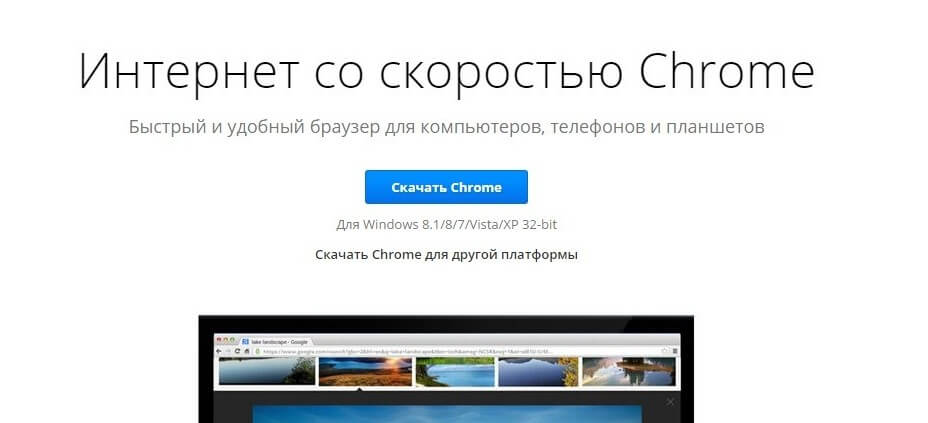
புதுப்பிக்க பழைய பதிப்புகூகுள் குரோம் இன்ஸ்டாலேஷன் பேக்கேஜ், அப்டேட் தேவைப்படும் கம்ப்யூட்டரில் நிறுவி இருமுறை கிளிக் செய்ய வேண்டும். இந்த புதுப்பிப்பு முறையில், முந்தைய பதிப்பை நீக்க வேண்டிய அவசியமில்லை, செயல்முறை முற்றிலும் தானாகவே உள்ளது, இதன் விளைவாக, Google Chrome இன் தற்போதைய பதிப்பின் சமீபத்திய உலாவி கணினியில் முற்றிலும் இலவசமாக நிறுவப்பட்டுள்ளது.
Google Chrome ஐப் புதுப்பிப்பதற்கான இந்த இரண்டு முறைகள் நிச்சயமாக தெளிவானவை மற்றும் எளிமையானவை, அவற்றின் உதவியுடன் நீங்கள் புதிய ஒன்றை நிறுவலாம் அல்லது ஏற்கனவே உள்ள Google Chrome உலாவியை முற்றிலும் இலவசமாகப் புதுப்பிக்கலாம். மென்பொருள் புதுப்பிப்புகளை நிறுவவும், ஏனென்றால் அவை உருவாக்கப்பட்டன.
கூகிள் குரோம்உலகின் மிகவும் பிரபலமான இணைய உலாவிகளில் ஒன்றாகும். பொதுவாக, புதிய பதிப்பு கிடைக்கும்போது உலாவி தானாகவே புதுப்பிக்கப்படும், இது பயனர் தரவின் பாதுகாப்பிற்காகும். ஆனால் சில நேரங்களில் நீங்கள் Chrome ஐ சமீபத்திய பதிப்பிற்கு கைமுறையாக புதுப்பிக்க வேண்டும்.
சில நேரங்களில் தானியங்கி புதுப்பிப்புகள் மாறலாம் தோற்றம்மற்றும் கட்டுப்பாடுகள். இந்த கட்டுரையில் நாம் என்ன செய்ய வேண்டும் என்பதைக் கண்டுபிடிப்போம் தானியங்கி மேம்படுத்தல்நிறுவப்படவில்லை மற்றும் தற்போதையதை எவ்வாறு சரிபார்க்கலாம் கூகுள் பதிப்புகுரோம்.
உங்கள் கணினியில் Google Chrome ஐ கைமுறையாக எவ்வாறு புதுப்பிப்பது
நாம் முன்பு சுட்டிக்காட்டியபடி, உலாவி புதுப்பிப்புகள் பொதுவாக பின்னணியில் நடக்கும். ஆனால் நீங்கள் நீண்ட காலமாக உலாவியை முழுமையாக மூடாமல் இருந்தாலோ அல்லது இணைய இணைப்பு இல்லாமலோ இருந்தால், உலாவியின் பதிப்பு காலாவதியாகி இருக்கலாம், சரிபார்ப்போம் ஒரு புதிய பதிப்புஅல்லது பழையது நிறுவப்பட்டுள்ளது:
சமீபத்திய பதிப்பிற்கு Google Chrome ஐப் புதுப்பிக்கவும்
திறந்திருக்கும் அந்த ஜன்னல்கள் மற்றும் தாவல்கள் சேமிக்கப்பட்டு அடுத்த முறை நீங்கள் தொடங்கும் போது தானாகவே திறக்கப்படும். "இப்போது இல்லை" பொத்தானைக் கிளிக் செய்வதன் மூலம் புதுப்பிப்பை ஒத்திவைக்கலாம், அடுத்த முறை நீங்கள் உலாவியைத் தொடங்கும்போது புதுப்பிப்பு நிறுவப்படும்.
இதை எப்படி பதிவிறக்கம் செய்வது என்பதை எங்கள் இணையதளத்தில் முன்பே விவாதித்தோம்.
உங்கள் தொலைபேசியில் Chrome ஐ எவ்வாறு புதுப்பிப்பது
Play Store அமைப்புகளில் இந்த அம்சத்தை இயக்கியிருந்தால் அனைத்து Android பயன்பாடுகளும் தானாகவே புதுப்பிக்கப்படும். புதுப்பிப்புகளை நீங்கள் கைமுறையாகவும் சரிபார்க்கலாம்:

கூகிள் குரோம் ஒரு சிறந்த உலாவி - இது வேகமானது, நம்பகமானது, பயனர் தரவு பாதுகாப்பின் உயர் தரத்தை ஆதரிக்கிறது, இருப்பினும், உங்களுக்குத் தெரிந்தபடி, முழுமைக்கு வரம்பு இல்லை, குறிப்பாக கூகிள் போன்ற புகழ்பெற்ற நிறுவனத்தின் தயாரிப்புக்கு வரும்போது. அதனால்தான் Google Chrome உலாவிக்கான புதுப்பிப்புகள் தொடர்ந்து வெளியிடப்படுகின்றன, மேலும் நிரலின் மேம்பாடுகளைத் தவறவிடாமல் இருக்க அனைத்து பயனர்களும் சமீபத்திய தற்போதைய பதிப்பிற்கு அவ்வப்போது புதுப்பிக்க பரிந்துரைக்கப்படுகிறார்கள்.
இருப்பினும், பெரும்பாலான சந்தர்ப்பங்களில், Google Chrome தானாகவே புதுப்பிக்கப்படும் மற்றும் பயனர்களால் கவனிக்கப்படாது, ஆனால் சில நேரங்களில் இது நடக்காது, இந்த விஷயத்தில் நீங்கள் கைமுறையாக புதுப்பிக்க வேண்டும். இந்த கட்டுரையில் நாங்கள் உங்களுக்கு கூறுவோம் கூகுள் குரோம் பிரவுசரை எப்படி அப்டேட் செய்வது.
பிசிக்கு கூகுள் குரோம் பிரவுசரை எப்படி அப்டேட் செய்வது?
PCக்கான Google Chromeஐப் புதுப்பிக்க, சந்தேகத்திற்கிடமான இணைப்புகள் மற்றும் டோரண்டுகளைத் தேடி இணையத்தில் உலாவ வேண்டியதில்லை. இந்த திட்டம்உலாவி அமைப்புகள் மூலம் எளிதாக புதுப்பிக்கப்படும். புதுப்பிப்பு செயல்முறையை முடிக்க, நீங்கள் கண்டிப்பாக:
1. உலாவியைத் திறந்து, மேல் வலது மூலையில் உள்ள மூன்று கிடைமட்ட கோடுகள் வடிவில் உள்ள பொத்தானைக் கிளிக் செய்து, கீழ்தோன்றும் மெனுவில் "உதவி" என்பதைத் தேர்ந்தெடுத்து, "Google Chrome உலாவியைப் பற்றி" என்பதைத் தேர்ந்தெடுக்கவும்.
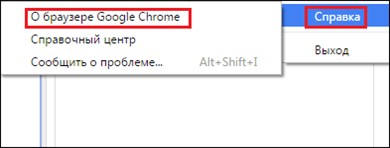
2. "நிரலைப் பற்றி" சாளரம் உங்கள் முன் திறக்கும், அது தானாகவே புதுப்பிப்புகளைச் சரிபார்க்கத் தொடங்கும்.
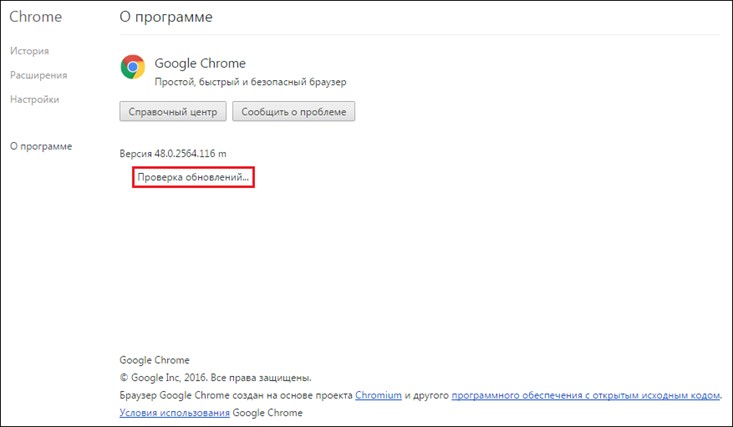
3. சரிபார்ப்பு முடிந்ததும், புதுப்பிப்பை முடிக்க என்ன செய்ய வேண்டும் என்பதை உலாவி உங்களுக்குத் தெரிவிக்கும், அல்லது நிரலின் தற்போதைய பதிப்பை நீங்கள் நிறுவியுள்ளீர்கள் மற்றும் உங்களுக்கு புதுப்பிப்புகள் தேவையில்லை என்று உங்களுக்குத் தெரிவிக்கும்.


4. அவ்வளவுதான்! பிரச்சினை தீர்ந்துவிட்டது!
நீங்கள் பார்க்க முடியும் என, வழிமுறைகள் மிகவும் எளிமையானவை மற்றும் ஒவ்வொரு பயனருக்கும் அணுகக்கூடியவை, ஆனால் சில நேரங்களில், ஒரு காரணத்திற்காக அல்லது மற்றொரு காரணத்திற்காக, "நிரலைப் பற்றி" பிரிவில் தோல்விகள் ஏற்படலாம். நீங்கள் நீண்ட காலமாக புதுப்பிக்கவில்லை என்றால், நீங்கள் உலாவியின் சமீபத்திய பதிப்பை நிறுவியுள்ளீர்கள் என்று பிரிவு கூறுகிறது, பின்னர் ஏதோ தவறு உள்ளது.
இந்த வழக்கில், பதிவிறக்கம் செய்ய பரிந்துரைக்கப்படுகிறது இங்கிருந்து Google Chrome இன் சமீபத்திய பதிப்பு (இந்த இணைப்பில் நீங்கள் எப்போதும் உலாவியின் சமீபத்திய பதிப்பைக் காணலாம்) மற்றும் ஏற்கனவே நிறுவப்பட்ட ஒன்றின் மேல் அதை நேரடியாக நிறுவவும். நிறுவ, பதிவிறக்கம் செய்யப்பட்ட கோப்பை "Chrome.exe" இடது சுட்டி பொத்தானைக் கொண்டு இரண்டு முறை கிளிக் செய்யவும், நிறுவல் தானாகவே மேற்கொள்ளப்படும், மேலும் நீங்கள் அதைப் பெறுவீர்கள். நடப்பு வடிவம்உலாவி, மற்றும் உலாவி சேமிக்கும் அனைத்து வரலாறு, புக்மார்க்குகள், கடவுச்சொற்கள் மற்றும் பிற தரவு எங்கும் செல்லாது.
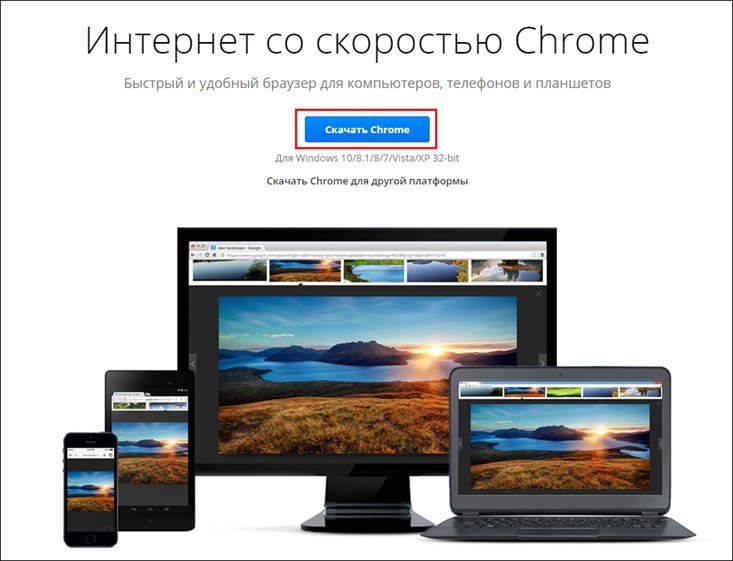
ஸ்மார்ட்போனுக்கான கூகுள் குரோம் பிரவுசரை எப்படி அப்டேட் செய்வது?
நிச்சயமாக, Google Chrome உள்ளது மொபைல் பதிப்பு, எனவே மேம்படுத்தல் செயல்முறையை எவ்வாறு செய்வது என்பது முக்கியம் இந்த உலாவியின்ஸ்மார்ட்போனுக்காக.
iOS பயனர்களுக்கு
1. திற ஆப் ஸ்டோர், "புதுப்பிப்புகள்" பகுதிக்குச் செல்லவும்.
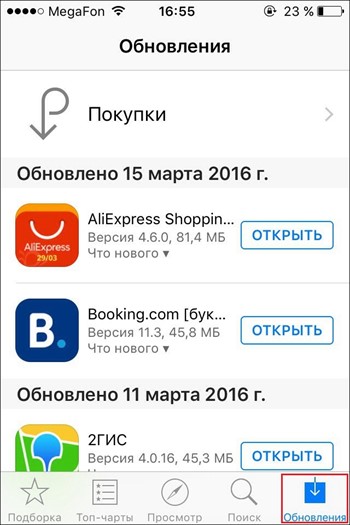
2. கிடைக்கும் புதுப்பிப்புகளை மதிப்பாய்வு செய்யவும், அவற்றில் Google Chrome புதுப்பிப்பு இருந்தால், உலாவி ஐகானுக்கு அடுத்துள்ள "புதுப்பிப்பு" பொத்தானைக் கிளிக் செய்யவும்.
3. முடிந்தது!
ஆண்ட்ராய்டு பயனர்களுக்கு
1. திற Play Market, "எனது பயன்பாடுகள் மற்றும் கேம்கள்" பகுதியைக் கிளிக் செய்யவும்.

2. "கிடைக்கக்கூடிய புதுப்பிப்புகள்" பிரிவில் Google Chrome க்கான புதுப்பிப்பு உள்ளதா என்பதைப் பார்க்கவும், புதுப்பிப்பு இருந்தால், "புதுப்பிப்பு" என்பதைக் கிளிக் செய்யவும்.
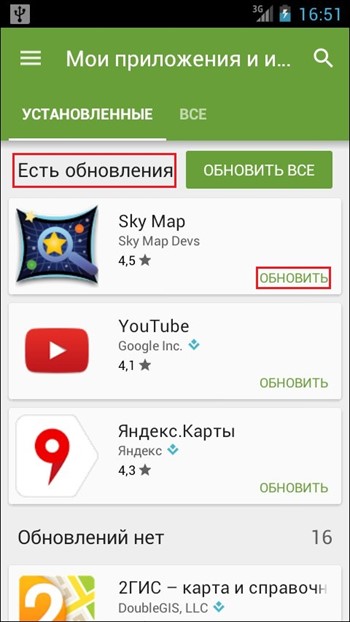
3. முடிந்தது!
நீங்கள் பார்க்க முடியும் என, ஒரு கணினிக்கு இந்த நடைமுறையைச் செய்வதை விட ஸ்மார்ட்போனுக்கான உலாவியைப் புதுப்பிப்பது இன்னும் எளிதானது.
Google Chrome இல் செருகுநிரல்களை எவ்வாறு புதுப்பிப்பது?
செருகுநிரல்கள் மற்றும் அடிப்படையில் சிறிய பயன்பாடுகளாகும், அவை உலாவிக்கு கூடுதல் விருப்பங்களைச் செய்யும் திறனை வழங்குகின்றன. சில செருகுநிரல்கள் மற்றும் நீட்டிப்புகள் இயல்பாக நிரலில் நிறுவப்பட்டுள்ளன, எடுத்துக்காட்டாக, PDF ஆவணங்களைப் பார்ப்பதற்கான செருகுநிரல், மேலும் சில பயனர் தானே பதிவிறக்கம் செய்யலாம், எடுத்துக்காட்டாக, Joxi - இந்த பயன்பாடு உலாவியில் வேலை செய்யும் போது ஸ்கிரீன் ஷாட்களை உருவாக்கவும் திருத்தவும் உங்களை அனுமதிக்கிறது. இணையம். ஆனால், செருகுநிரல் என்னவாக இருந்தாலும் - முன்பே நிறுவப்பட்டிருந்தாலும் இல்லாவிட்டாலும், உலாவியைப் போலவே இதுவும் தொடர்ந்து புதுப்பிக்கப்பட வேண்டும். Google Chrome இல் செருகுநிரல்களை எவ்வாறு புதுப்பிப்பது? இந்த வழிமுறைகளைப் பின்பற்றவும்:
1. உலாவியைத் திறந்து, மேல் வலது மூலையில் உள்ள மூன்று கிடைமட்ட கோடுகள் வடிவில் உள்ள பொத்தானைக் கிளிக் செய்யவும், கீழ்தோன்றும் மெனுவில் "கூடுதல் கருவிகள்", பின்னர் "நீட்டிப்புகள்" என்பதைத் தேர்ந்தெடுக்கவும்.
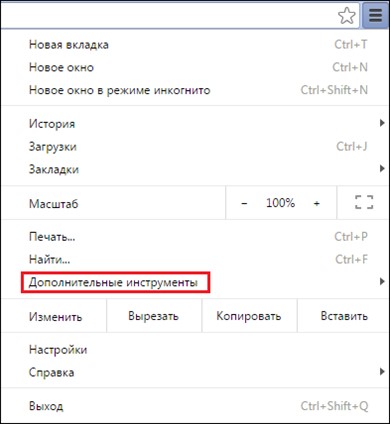
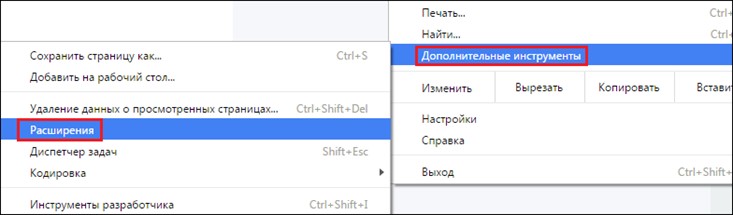
2. திறக்கும் சாளரத்தில், "டெவலப்பர் பயன்முறை" க்கு அடுத்துள்ள பெட்டியை சரிபார்த்து, தோன்றும் "புதுப்பிப்பு நீட்டிப்புகள்" பொத்தானைக் கிளிக் செய்யவும்.
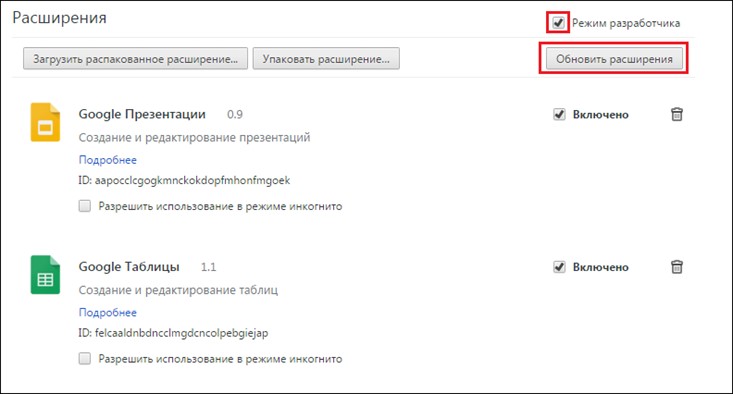
3. முடிந்தது! இந்த வழியில் நீங்கள் நீட்டிப்புகள் மற்றும் செருகுநிரல்கள் இரண்டையும் புதுப்பித்துள்ளீர்கள்.
மூலம், Google Chrome க்கு தேவையான நீட்டிப்பைப் பதிவிறக்கவும் உன்னால் இங்கே முடியும்- இது நிரலின் அதிகாரப்பூர்வ ஸ்டோர்; பிற மூலங்களிலிருந்து எந்த உலாவி பயன்பாடுகளையும் பதிவிறக்கம் செய்ய நாங்கள் கடுமையாக பரிந்துரைக்கவில்லை!
Google Chrome இல் ஃபிளாஷ் பிளேயரை எவ்வாறு புதுப்பிப்பது?
Google Chrome இல் ஃபிளாஷ் பிளேயரை எவ்வாறு புதுப்பிப்பது என்று பயனர்கள் அடிக்கடி ஆச்சரியப்படுகிறார்கள், ஆனால் அதற்கான நியாயமான பதிலைக் கண்டுபிடிக்க முடியவில்லை, அதற்கான காரணம் இங்கே உள்ளது. உண்மை என்னவென்றால், அடோப் ஃபிளாஷ் பிளேயர் முன்னிருப்பாக உலாவியில் கட்டமைக்கப்பட்டுள்ளது, அதாவது அது அதனுடன் புதுப்பிக்கப்படுகிறது. இதைப் பற்றிய தகவல்கள் அதிகாரப்பூர்வ அடோப் இணையதளத்தில் கூட கிடைக்கின்றன. அதாவது, ஃபிளாஷ் பிளேயரைப் புதுப்பிக்க, நீங்கள் Google Chrome ஐப் புதுப்பிக்க வேண்டும்; நீங்கள் உலாவியின் சமீபத்திய பதிப்பை நிறுவியிருந்தால், பிளேயரின் பதிப்பு மிகவும் தற்போதையது.
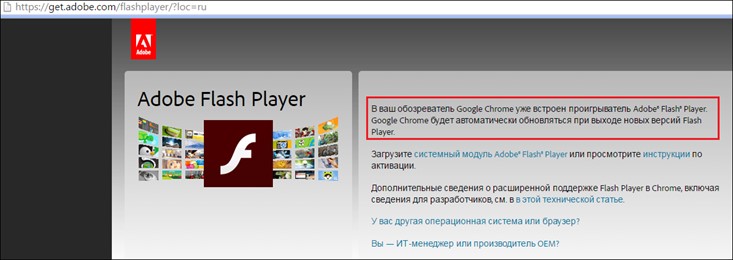
உலாவி மற்றும் செருகுநிரல்களைப் புதுப்பிக்கும்போது சாத்தியமான சிக்கல்கள்
கூகிள் குரோம் மற்றும் செருகுநிரல்களைப் புதுப்பிப்பதற்கான செயல்முறை மிகவும் எளிதானது என்ற போதிலும், அதைச் செயல்படுத்தும்போது சிக்கல்கள் ஏற்படலாம், இந்த விஷயத்தில், முதலில், உலாவியை மறுதொடக்கம் செய்ய பரிந்துரைக்கப்படுகிறது - இந்த எளிய நடவடிக்கை பயனுள்ளதாக இருக்கும்.
உலாவியைப் புதுப்பிப்பதைத் தடுக்கும் தீம்பொருளுக்காக உங்கள் கணினியைச் சரிபார்க்க அறிவுறுத்தப்படுகிறது; இதற்காக, சிறப்பு Chrome CleanUp கருவியைப் பயன்படுத்த Google பரிந்துரைக்கிறது, அதைப் பதிவிறக்கவும் உன்னால் இங்கே முடியும்.
நிரல் ஒரு கோப்பாக “chrome_clenup_tool.exe” பதிவிறக்கம் செய்து, இடது சுட்டி பொத்தானைக் கொண்டு அதை இருமுறை கிளிக் செய்து, கருவி செயல்படத் தொடங்கும், ஸ்கேன் செய்த பிறகு, அது கண்டுபிடிக்கப்பட்டதா இல்லையா என்பதை நிரல் உங்களுக்குத் தெரிவிக்கும். தீம்பொருள், மேலும் வைரஸ்கள் கண்டறியப்பட்டால் என்ன நடவடிக்கைகள் எடுக்கப்பட வேண்டும் என்பதையும் உங்களுக்குத் தெரிவிக்கும்.
Chrome க்ளீன்அப் எந்த முடிவுகளையும் உருவாக்கவில்லை மற்றும் புதுப்பிப்பை இன்னும் நிறுவ விரும்பவில்லை என்றால், உங்கள் உலாவியில் சில வகையான தடுமாற்றம் உள்ளது என்று அர்த்தம். இந்த வழக்கில், நீங்கள் அதை உங்கள் கணினியில் இருந்து அகற்ற வேண்டும் (இதை எப்படி செய்வது என்று "" கட்டுரையில் காணலாம்) மற்றும் அதை மீண்டும் நிறுவவும் - உலாவியைப் பதிவிறக்கவும் உன்னால் இங்கே முடியும். உலாவியை எவ்வாறு நிறுவுவது, இந்த கட்டுரையில் நாங்கள் மேலே எழுதியுள்ளோம் ("PCக்கான Google Chrome உலாவியை எவ்வாறு புதுப்பிப்பது" என்ற பகுதியைப் பார்க்கவும்)
முடிவுகள்
சரி, இப்போது நீங்கள் Google Chrome உலாவி மற்றும் அதன் செருகுநிரல்களை எவ்வாறு புதுப்பிப்பது என்பதை அறிவீர்கள். இந்த நடைமுறைகள் மிகவும் எளிமையானவை என்பதை நீங்கள் காணலாம், முக்கிய விஷயம் சந்தேகத்திற்குரிய தளங்களில் ஏறுவது மற்றும் புதுப்பிக்க உலாவியின் அமைப்புகளைப் பயன்படுத்துவது அல்ல!
